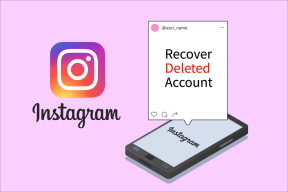Pataisykite neveikiančią SIM kortelę „Android“.
Įvairios / / August 06, 2022

Jei įsigijote naują SIM kortelę arba seną SIM kortelę ir įdėjote ją į „Android“ išmanųjį telefoną, kad pasiektumėte internetą, telefone iškilo problema, kuri dabar sako, kad SIM kortelė neaptikta. Kelis kartus išėmėte SIM kortelę, kad patikrintumėte, ar ji tinkamai įdėta, bet vis tiek susiduriate su ta pačia klaida. Galite būti nusivylę ir neturite galimybių išbandyti. Jei jums įdomu, kaip išspręsti šią neveikiančią SIM lizdo problemą, esate tinkamame straipsnyje. Čia aptariame, kodėl įvyksta klaida, ir tinkamus sprendimus, kaip veiksmingai išspręsti neveikiančios „Android“ SIM kortelės problemą. Pradėkime.
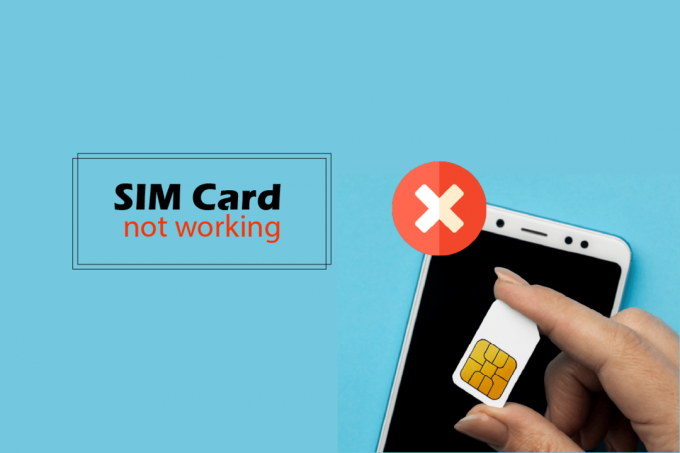
Turinys
- Kaip pataisyti SIM kortelę, kuri neveikia „Android“.
- 1 būdas: pagrindiniai trikčių šalinimo metodai
- 2 būdas: įjunkite SIM kortelę
- 3 būdas: atnaujinkite „Android“ OS
- 4 būdas: Rankiniu būdu ieškokite tinklo operatorių
- 5 būdas: kurkite ir atnaujinkite APN nustatymus
- 6 būdas: iš naujo nustatykite tinklo nustatymus
- 7 būdas: išvalykite SIM kortelės talpyklą
- 8 būdas: išvalykite „Android“ vidinius talpyklos duomenis
- 9 būdas: paleiskite į saugųjį režimą
- 10 būdas: atkurkite gamyklinius nustatymus
- 11 būdas: susisiekite su klientų aptarnavimo centru
Kaip pataisyti SIM kortelę, kuri neveikia „Android“.
Žemiau pateikiamos pagrindinės to priežastys Android sutrikimas:
- Lėktuvo režimas įjungtas
- Nepalaikomas tinklo režimas
- Išjungta SIM kortelė
- Neteisingi tinklo APN nustatymai
- netinkamai įdėta SIM kortelė
- Sugadinti talpyklos duomenys
- SIM kortelės problema
Pastaba: Kadangi išmanieji telefonai neturi tų pačių nustatymų parinkčių ir skiriasi priklausomai nuo gamintojo, prieš keisdami įsitikinkite, kad yra teisingi nustatymai. Moto G (8) power lite – Android 10 (Stock) – buvo išbandyti šie metodai.
1 būdas: pagrindiniai trikčių šalinimo metodai
Štai keli pagrindiniai trikčių šalinimo būdai, kaip išspręsti SIM kortelės neveikiančią „Android“ įrenginį.
1A. Iš naujo paleiskite telefoną
Įdėtas SIM korteles gali tekti paleisti iš naujo, kad būtų galima inicijuoti, jei naujai įdiegta. Atlikite toliau nurodytus veiksmus.
1. Paspauskite ir palaikykite galia mygtuką.
2. Tada bakstelėkite Perkrauti.

1B. Švari auksinė SIM kortelės pusė
Auksinė SIM kortelės pusė laikui bėgant pritraukia dulkes, kurios gali būti nuvalyti minkštu skudurėliu. Išimkite SIM kortelės laikiklį ir SIM kortelę, kad nuvalytumėte auksinę SIM kortelės pusę. Įstumkite SIM kortelę atgal. Tai gali išspręsti SIM lizdo neveikiančią problemą.

1C. Išbandykite kitą SIM kortelę
Kartais galite abejoti, kad SIM lizdas neveikia. Gali kilti problemų dėl SIM kortelės laikiklio. Jis gali būti pažeistas arba neveikiantis. Jei taip yra, galite pabandyti į SIM kortelės laikiklį įdėti kitą veikiančią SIM kortelę, kad pamatytumėte, ar ji veikia. Jei įrenginyje vis tiek rodoma SIM kortelės neaptikta klaida, gali kilti problemų dėl įrenginio arba SIM kortelės laikiklio.

1D. Išbandykite kitą „Android“ mobilųjį telefoną
Jei įdėjus kitą SIM kortelę į dabartinį „Android“ įrenginį nepavyko, pabandykite įdėti SIM kortelė kitame „Android“ įrenginyje, nes gali kilti įrenginio aparatinės įrangos problemų pats.

Taip pat skaitykite:„Fix System UI“ sustabdė juodą ekraną „Android“.
1E. Išjungti lėktuvo režimą
Dėl tinklo priėmimo problemos SIM kortelės gali neaptikti problemų. Taigi norint išspręsti šias problemas, padeda įjungti ir išjungti lėktuvo režimą, kad būtų užblokuotas probleminis tinklo priėmimas ir pažiūrėtumėte, ar SIM kortelė aptinkama.
1. Eikite į pranešimų skydelis savo įrenginyje braukdami žemyn viršutinė pranešimų juosta ekrane.
2. Bakstelėkite Lėktuvo rėžimas piktogramą, kad ją paverstumėte Įjungta jei tai yra Išjungta pagal nutylėjimą.

3. Palaukite kelias sekundes ir bakstelėkite Lėktuvo rėžimas piktogramą, kad ją paverstumėte Išjungta.
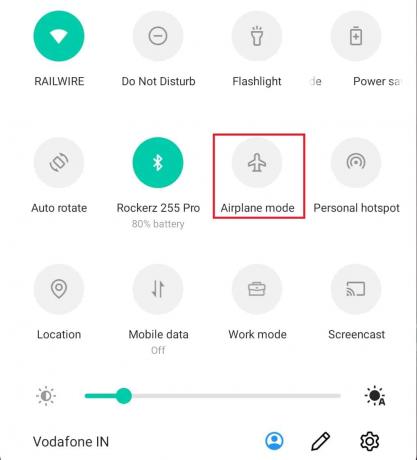
2 būdas: įjunkite SIM kortelę
Galbūt netyčia išjungėte SIM kortelę nustatymuose. „Android“ yra perjungiklis, leidžiantis išjungti SIM kortelę, kai ji naudojama. Atlikite toliau nurodytus veiksmus.
1. Pradiniame ekrane braukite žemyn ir bakstelėkite krumpliaračio piktograma atidaryti nustatymus Meniu.

2. Toliau bakstelėkite Tinklas ir internetas.
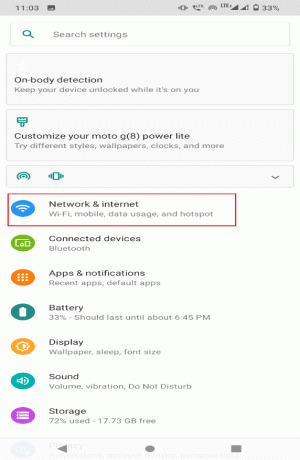
3. Paspausti SIM kortelės.

4. Įjungti įdėtų SIM kortelių jungiklis, jei jis išjungtas.
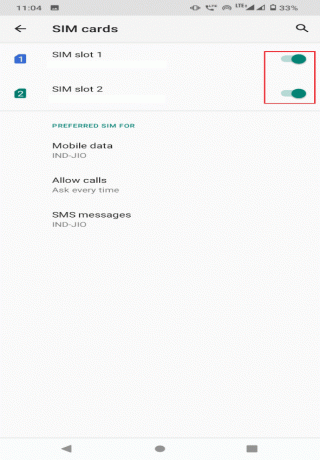
Taip pat skaitykite: „Fix Android“ pradeda optimizuoti 1 programą iš 1
3 būdas: atnaujinkite „Android“ OS
Visada atnaujinkite „Android“ telefoną, kad išvengtumėte programinės ir aparatinės įrangos konfliktų. Norėdami atnaujinti telefoną, atlikite toliau nurodytus veiksmus.
1. Eiti į Nustatymai nuo pranešimų skydelis.

2. Braukite žemyn ir bakstelėkite Sistema.
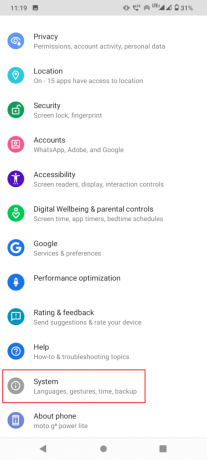
3. Dabar bakstelėkite Išplėstinė.
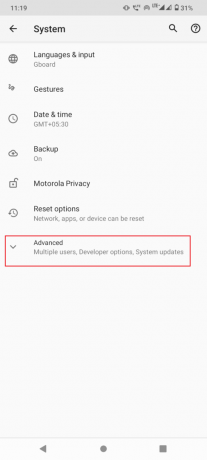
4. Tada bakstelėkite Sistemos atnaujinimai kad patikrintumėte, ar nėra atnaujinimų.
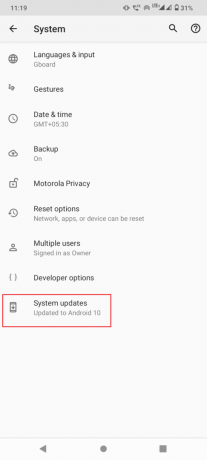
4A. Jei yra atnaujinimas, diegti atnaujinimas ir paleisti iš naujo savo įrenginį.
4B. Jei jūsų „Android“ OS atnaujinta, ji pasakys Jūsų sistema yra atnaujinta.
4 būdas: Rankiniu būdu ieškokite tinklo operatorių
Kartais jūsų operatoriaus nustatymai gali pasikeisti dėl sistemos konfliktų dėl kai kurių tinklo ar duomenų konfliktų. Dėl šios priežasties gali kilti SIM kortelės neveikianti Android problema. Atlikite toliau nurodytus veiksmus, kad išspręstumėte tą patį:
1. Braukite žemyn pranešimas meniu iš pagrindinio ekrano ir bakstelėkite Nustatymų piktograma.
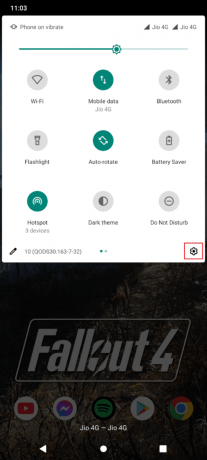
2. Paspausti Tinklas ir internetas.

3. Dabar bakstelėkite Mobilaus ryšio tinklas.
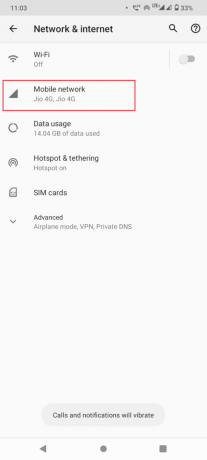
4. Dabar bakstelėkite Išplėstinė.

5. Išjunkite parinkties jungiklį Automatiškai pasirinkti tinklą.
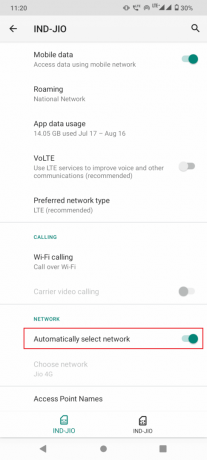
6. Dabar bakstelėkite Pasirinkite tinklą.
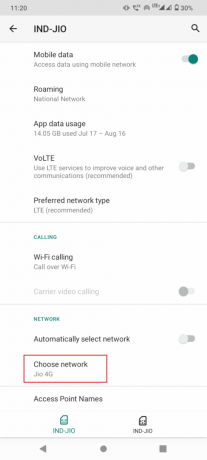
6. Dabar pasirinkite savo tinklo operatorius rankiniu būdu.
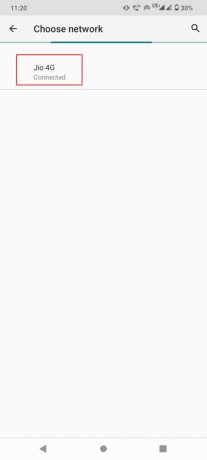
Taip pat skaitykite:Kaip ištaisyti lėtą įkrovimą „Android“.
5 būdas: kurkite ir atnaujinkite APN nustatymus
Ši problema kartais gali kilti, jei SIM kortelės operatoriaus prieigos taško tinklas nesukonfigūruotas. Galite pabandyti rankiniu būdu redaguoti APN, kad sužinotumėte, ar SIM kortelės neveikia Android problema išlieka. Atlikite toliau nurodytus veiksmus.
1. Eiti į Nustatymai ir bakstelėkite Tinklas ir internetas.

2. Paspausti Mobilaus ryšio tinklas.
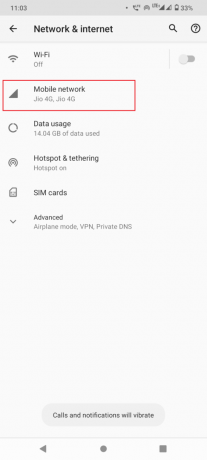
3. Paspausti Prieigos taškų pavadinimai.
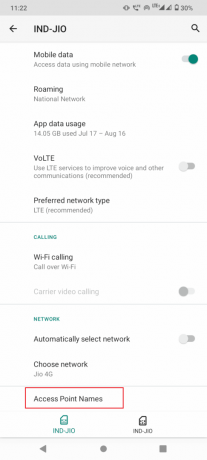
4. Bakstelėkite trys taškai ir pasirinkite Iš naujo nustatyti numatytuosius.

5. Dabar bakstelėkite + piktograma ir pridėkite APN informacija.
Pastaba: Išsamią APN informaciją rasite oficialioje operatoriaus svetainėje (pvz., „Vodafone“.).

6. Baigę bakstelėkite varnele viršutiniame dešiniajame kampe.

6 būdas: iš naujo nustatykite tinklo nustatymus
Senesni talpykloje saugomi failai ir nustatymai gali prieštarauti SIM kortelei ir sukelti tinklo problemų, pvz., SIM kortelė neaptinkama. Norėdami tai išspręsti, gali tekti rankiniu būdu išvalyti telefono tinklo nustatymų talpyklą.
1. Atviras Nustatymai.
2. Slinkite žemyn ir bakstelėkite Sistema, po kurio seka Iš naujo nustatyti parinktis.
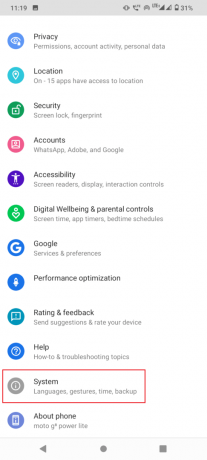
3. Galiausiai bakstelėkite Atstatyti, Wi-Fi, mobilusis ir Bluetooth variantas.
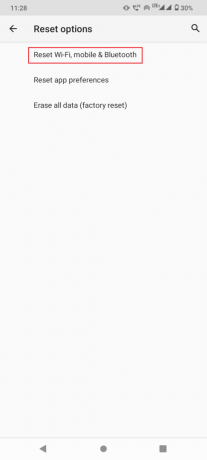
4. Paspausti ATSTATYTI NUSTATYMUS.
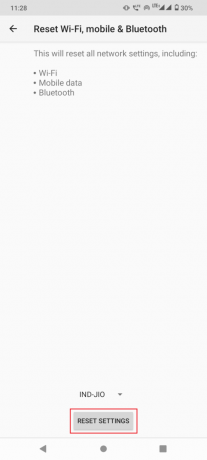
5. Įveskite savo PIN arba slaptažodis jei paraginta.
6. Bakstelėkite ATSTATYTI NUSTATYMUS vėl variantas.
Taip pat skaitykite: „Android“ sistemoje „WiFi“ pataisymas automatiškai išsijungia
7 būdas: išvalykite SIM kortelės talpyklą
Yra sistemos programa, vadinama SIM kortelės tvarkykle (arba kai kuriuose įrenginiuose SIM įrankių rinkinys). Gali būti naudinga išvalyti jų duomenis ir talpyklą. Atlikite toliau nurodytus veiksmus.
1. Eikite į Nustatymai meniu iš greitos prieigos meniu.
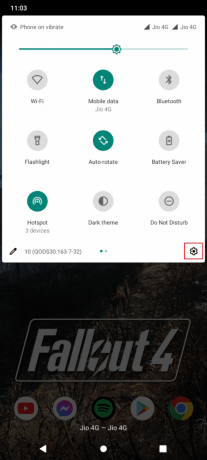
2. Bakstelėkite Programos ir pranešimai.

3. Paspausti trijų taškų piktograma viršutiniame dešiniajame kampe ir pasirinkite Rodyti sistemą.

4. Paspausti SIM įrankių rinkinys.
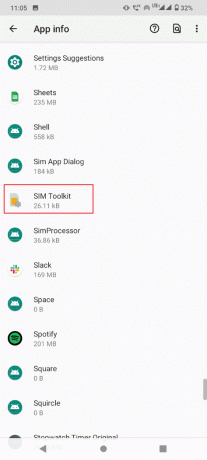
5. Toliau bakstelėkite Saugykla ir talpykla.

6. Galiausiai bakstelėkite IŠVALYTI TALPYKLĄ.

Taip pat skaitykite: Kaip ištaisyti atsisiuntimą eilėje „Android“.
8 būdas: išvalykite „Android“ vidinius talpyklos duomenis
Verta pabandyti išvalyti vidinę „Android“ talpyklą, nes laikui bėgant ji užsikemša ir vėliau kyla problemų. Atlikite toliau nurodytus veiksmus.
1. Braukite žemyn pranešimų skydelis ir eik į Nustatymai.

2. Braukite žemyn ir bakstelėkite Sandėliavimas.

3. Dabar bakstelėkite Vidinė bendra saugykla.
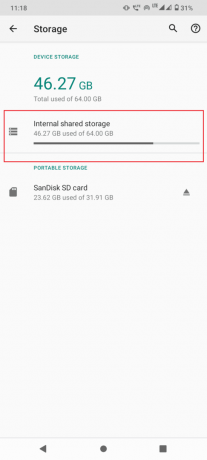
4. Galiausiai bakstelėkite Talpykloje saugomi failai failams ištrinti.
Tai gali išspręsti neveikiančios „Android“ SIM kortelės problemą
9 būdas: paleiskite į saugųjį režimą
Gali būti, kad bet kurios programos gali trukdyti inicijuoti SIM kortelę. Jei taip, galite pabandyti paleisti mobilųjį telefoną saugiuoju režimu. Saugusis režimas įkelia tik programas, reikalingas įrenginiui paleisti be vartotojo įdiegtų programų. Jei SIM kortelė veikia, gali kilti problemų dėl vienos iš jūsų programų.
1. Laikykite Įjungimo mygtukas.
2. Iššokančiajame meniu paspauskite ir palaikykite Išjungti parinktį, kol pasirodys saugusis režimas.
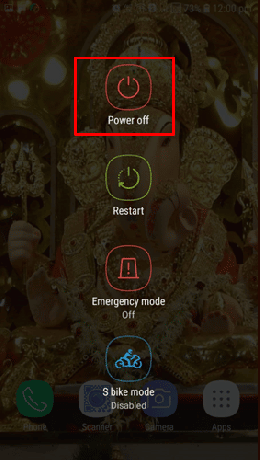
3. Paspausti Gerai iš naujo paleisti saugiuoju režimu.
Taip pat pagrindinio ekrano apačioje pamatysite užrašus Safe Mode.
Taip pat skaitykite: Pataisykite greitą įkrovimą, neveikiantį „Android“.
10 būdas: atkurkite gamyklinius nustatymus
Jei visa kita nepavyksta, galite pabandyti atkurti gamyklinius nustatymus, kad pamatytumėte, ar tai veikia. Naudokite šį metodą kaip paskutinę priemonę, nes taip ištrinsite visus duomenis iš jūsų telefono. Išmintinga prieš atliekant šį veiksmą pasidaryti visų duomenų atsarginę kopiją. Atlikite toliau nurodytus veiksmus, kad pašalintumėte SIM kortelės neveikiančią „Android“ problemą:
1. Atviras Nustatymai ir bakstelėkite Sistema.

2. Dabar bakstelėkite Iš naujo nustatyti parinktis, po kurio seka Ištrinti visus duomenis (atkurti gamyklinius).
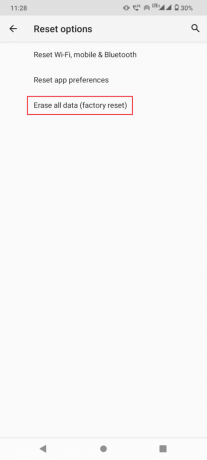
3. Bakstelėkite Ištrinti visus duomenis mygtuką.
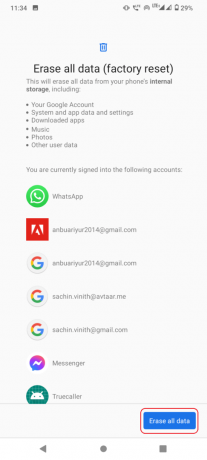
4. Įveskite savo PIN kodas arba raštas, jei bet kuris.
5. Paspausti Išvalyti duomenis pradėti gamyklinius nustatymus.
11 būdas: susisiekite su klientų aptarnavimo centru
Jei nė vienas iš aukščiau pateiktų metodų nepadėjo ir jūsų „Android“ mobiliajam telefonui vis dar taikoma garantija, galite pateikti savo mobilųjį telefoną netoliese esančiam aptarnavimo centrui. Jei jam netaikoma garantija, vis tiek verta nunešti savo mobilųjį į techninės priežiūros centrą, nes serviso meistrai greičiausiai gali išspręsti problemas.
Rekomenduojamas:
- Pataisykite „Valorant Graphics“ tvarkyklę, sudužusią „Windows 10“.
- Išspręskite „LG V10 Bootloop“ problemą
- Ištaisykite, deja, pranešimų siuntimo klaidą „Android“ sustabdė
- Kaip suaktyvinti „TruConnect“ SIM kortelę
Tikimės, kad aukščiau pateiktas straipsnis apie taisymą SIM kortelė neveikia Android problema buvo naudinga ir galėjote pašalinti triktis bei išspręsti problemą. Komentaruose praneškite mums, kuris iš būdų išsprendė problemą. Taip pat nepamirškite pasidalinti savo užklausomis ar atsiliepimais apie šį straipsnį. Dėkoju!